上一篇文章我們介紹了Angular2中內建的Pipe,讓我們更容易在View中直接改變資料的顯示方式,今天我們來說明如何設計自己的Pipe。
使用自訂Pipe的時機
使用Pipe雖然有很多好處,但很多時候我們其實不一定要用Pipe來解決,畢竟寫在Component直覺又簡單,何必非要用到Pipe呢?個人認為以下兩種情況,會是使用Pipe的良好時機
- 轉換邏輯太複雜時:假設我們遇到一個複雜的轉換邏輯,沒個2~300行是無法完成的,寫在Component中可能會不小心造成一個太過肥大的Component,這樣的程式是不易於維護的。當簡單的轉換邏輯因需求異動而漸漸變複雜時,也是個切出Pipe的良好時間點。
- 轉換邏輯在很多地方都需要使用時:我想這就不用多說了吧!如果只有單一個Component需要使用,邏輯又不複雜時,寫在Component中當作一個Component的feature也是完全沒問題的,但當重複使用的需求出現時,就是很好的切出Pipe的時機啦!
開始使用Pipe
在我們之前的TodoApp中,有一個顯示(已完成)的功能,程式碼如下:
<span *ngIf="item.done">(已完成)</span>
我們想要把他改成使用Pipe的方式來處理資料,希望變成如下的程式碼:
<span>{{ item.done | todoDone:false }}</span>
其中todoDone就是我們即將要建立的TodoDonePipe,這個Pipe我們還帶了一個參數,當資料未完成時,若參數為false,不顯示資料;若參數為true則顯示(未完成)。
建立Pipe
有了基本的需求規劃後,就可以開始建立Pipe啦!首先先透過Angular CLI建立一個Pipie
ng g p todo-done
此時會產生src/app/todo-done.pipe.ts的檔案,內容如下
import { Pipe, PipeTransform } from '@angular/core';
@Pipe({
name: 'todoDone'
})
export class TodoDonePipe implements PipeTransform {
transform(value: any, args?: any): any {
return null;
}
}
這就是一個基本的Pipe程式架構啦!在這段基本架構中我們又學到了一個新的@Pipe decorator,只要加上@Pipe的類別,都可以在View上當作Pipe使用哩!而所有要轉換的邏輯必須寫在transform()裡面,把轉換後的結果回傳回去;接著就根據前面的需求把轉換的程式碼填進去吧
transform(todoDone: boolean, displayNotDone: boolean): any {
if (todoDone) {
return '(已完成)';
} else if (displayNotDone) {
return '(未完成)';
}
return '';
}
再重新整理程式,就可以看到一樣的結果啦!此時我們可以修改看看原來使用TodoDonePipe的參數看看
<span>{{ item.done | todoDone:true }}</span>
執行結果
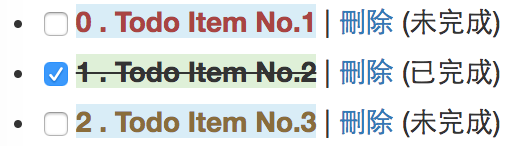
原本預設未完成是不會顯示的,但我們在自訂Pipe及參數後,也可以根據我們的需要改變顯示結果了,Pipe很好用吧!!
單元回顧
今天我們學到了Angular2中如何自訂Pipe的方式,透過自訂Pipe的方式,我們在View上顯示資料就沒有死角啦!
程式碼:
https://github.com/wellwind/Angular2DotblogsDemo/tree/CustomizePipeDemo